Windowsストアには何万ものアプリやゲームがあります。 アプリやゲームに加えて、ストアには映画、テレビ番組、音楽もあります。
Windowsストア上のすべてのアプリには、そのアプリまたはゲームに関する詳細が記載された専用ページがあります。
すべてのアプリとゲームのストアページには、アプリやゲームのスクリーンショットが表示されるので、ユーザーはインストールする前にアプリのユーザーインターフェイスを確認できます。 ただし、一部のゲームのページにはビデオがあり、ページにアクセスすると自動的に再生が始まります。

たとえば、Forza Motorsport 7ゲームページは、ストアアプリでページを開くと自動的にビデオの再生を開始します。 もちろん、ビデオに表示される一時停止ボタンをクリックしてビデオを一時停止することもできますが、同じページに再度アクセスしたときにビデオが自動的に再生されるのを止めることはできません。
それはWindowsストアや任意のWebサイトである、ほとんどのPCユーザーは自動的に再生されることからビデオを見るのが嫌いです。 たとえば、職場でストアを閲覧しているときやお気に入りの音楽を聴いているときに、ビデオの再生を自動的に開始したくない場合があります。
幸いなことに、ストアを閲覧しているときにビデオが自動的に再生されないようにすることができます。 Windows 10ストアアプリは、ビデオが自動的にストアで再生されないように設定することができます。 Windows 10のWindowsストアでビデオが自動的に再生されないようにする方法は次のとおりです。
Windows 10 Storeで動画が自動的に再生されないようにする
ステップ1:ストアアプリを開きます。
ステップ2:ストアであなたのユーザープロフィール写真の横にある3つの点のアイコンをクリックしてから[ 設定]をクリックします。

ステップ3: [ビデオの自動再生]セクションで、ストアアプリで自動的にビデオを停止するオプションをオフにします。 新しい設定がすぐに適用されます。
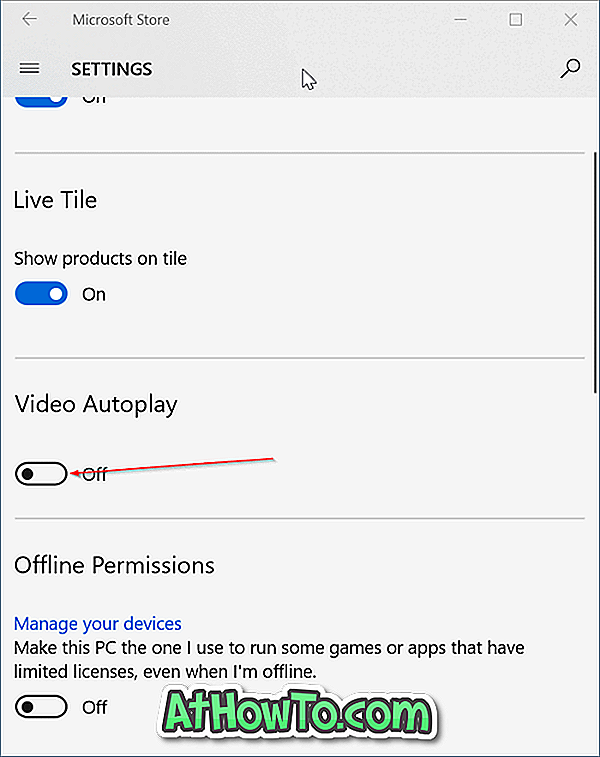
それでおしまい! これ以降、Windowsストアのゲームまたはアプリページにアクセスしても、ビデオは自動的に再生されません。 ビデオを再生するには、それをクリックまたはタップするだけです。














